PCを廃棄した場合など、不要なPCのインベントリ情報を削除する方法について説明します。
注意
CTでは、差分収集(デフォルト)でインベントリ収集が行われます。メインメニューからインベントリ情報を削除した後に該当CTからインベントリ情報が通知された場合は、通知されていない情報は表示されません。
該当のCTを導入したままインベントリ情報を削除する場合は、以下のどちらかの方法でインベントリ情報を再度収集してください。
該当CTのPC上で、手動でインベントリ収集を実行する(インベントリ収集方法については、“Systemwalker Desktop Patrol 運用ガイド クライアント編”の“インベントリ情報を上位サーバに送る”を参照してください)
[メインメニュー]-[PC情報]から 該当CTを選択して対処「インベントリ収集」を実行する(対処「インベントリ収集」については、“運用対処”を参照してください)
インベントリ情報を削除したPCを確認する場合は、CS操作詳細ログを参照してください。
部門ツリーから削除する方法
部門ツリーからPCを指定してインベントリ情報を削除できます。
手順は、以下のとおりです。
メインメニューにログインし、[PC情報]をクリックします。
→以下の画面が表示されます。
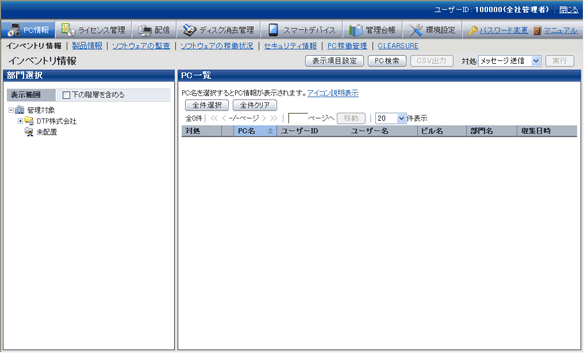
左側のフィールドの部門ツリーから、部門を選択します。
→選択した部門配下のPCが、右側のフィールドに表示されます。
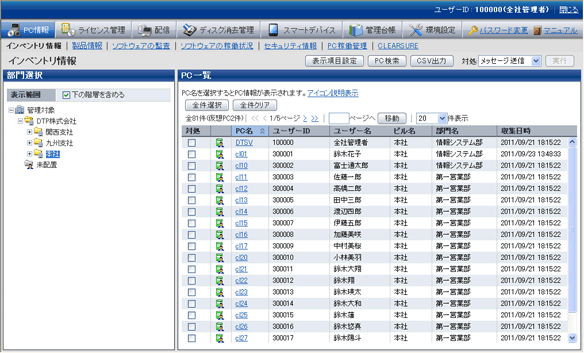
削除対象とするPCにチェックして、対処から[インベントリ削除]を選択して[実行]ボタンをクリックします。
→選択したPCのインベントリ情報が削除されます。
検索して削除する方法
PCを検索してインベントリ情報を削除します。
手順は、以下のとおりです。
メインメニューにログインし、[PC情報]をクリックします。
→以下の画面が表示されます。
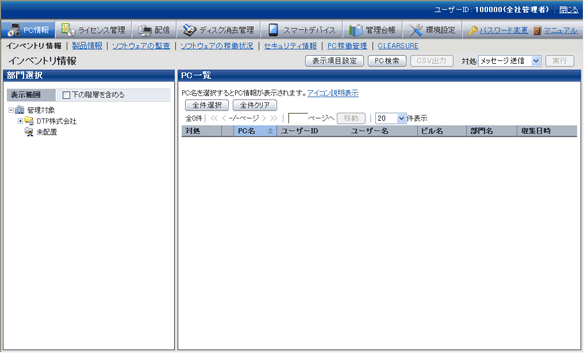
[PC検索]ボタンをクリックします。
→検索条件入力画面が表示されます。
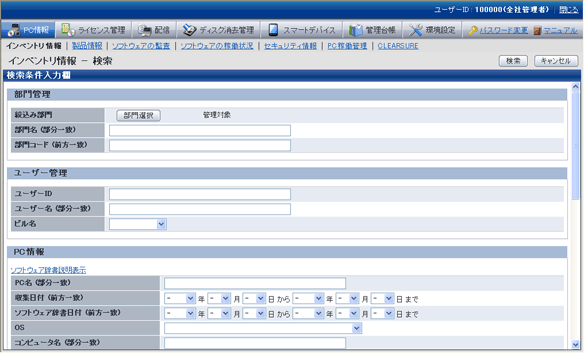
[部門選択]ボタンをクリックした場合は、以下の画面が表示されます。
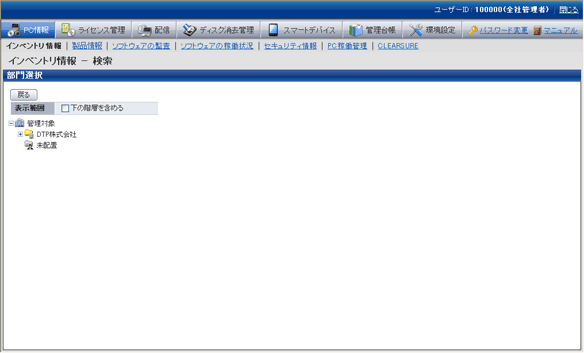
検索条件を入力し、[検索]ボタンをクリックします。
→検索条件に該当したPCが表示されます。
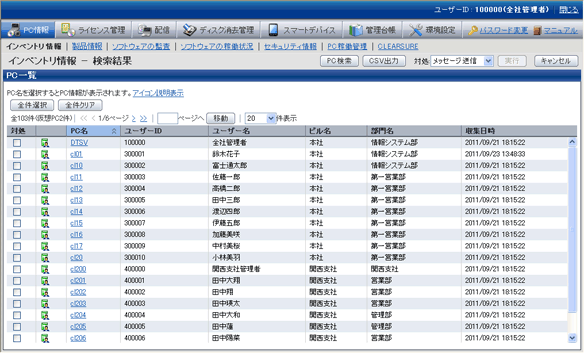
削除対象とするPCにチェックして、対処から[インベントリ削除]を選択して[実行]ボタンをクリックします。
→選択したPCのインベントリ情報が削除されます。